CAD2010的尺寸约束怎么用?
溜溜自学 室内设计 2022-06-06 浏览:882
大家好,我是小溜,CAD2010软件虽说不是新版本,但是也有很多了不起的工具,可以帮助我们进行更好的画图。有时候为了让线条,或者图形按照我们的方式去摆放,就需要使用到尺寸约束,那么下面就来给大家说说CAD2010的尺寸约束怎么用吧!
想要更深入的了解“CAD”可以点击免费试听溜溜自学网课程>>
工具/软件
硬件型号:小米 RedmiBookPro 14
系统版本:Windows7
所需软件:CAD2010
方法/步骤
第1步
打开CAD,新建一个图纸,点击参数化;如图尺寸约束包括线性、对齐、半径、直径、角度和转换。
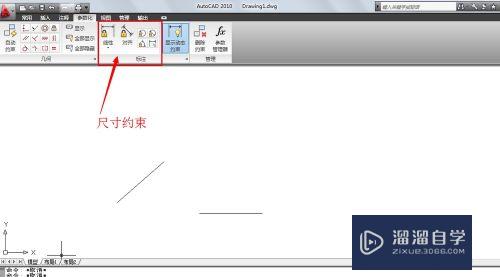
第2步
注释里的标注无法改变线段本身的长短,二尺寸约束可以,尺寸约束可以驱动图元
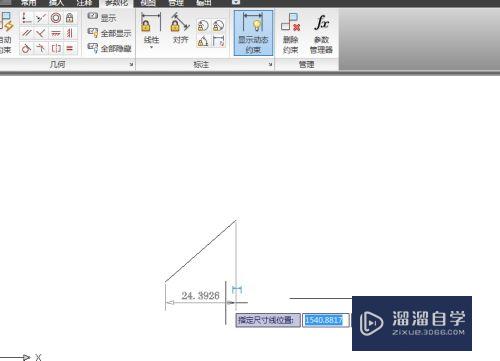
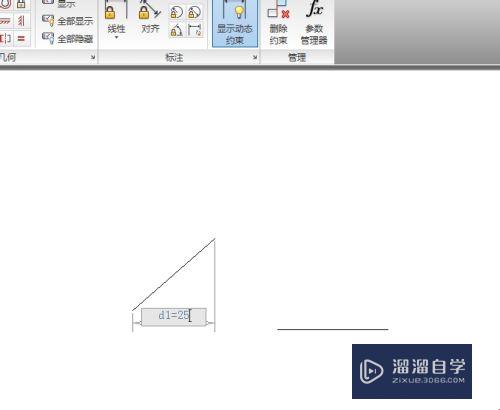
第3步
点选对齐标注,第一张图可以看到其长度为32.7,我们将它改为35.
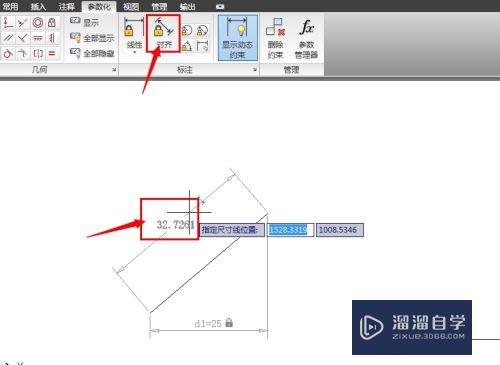
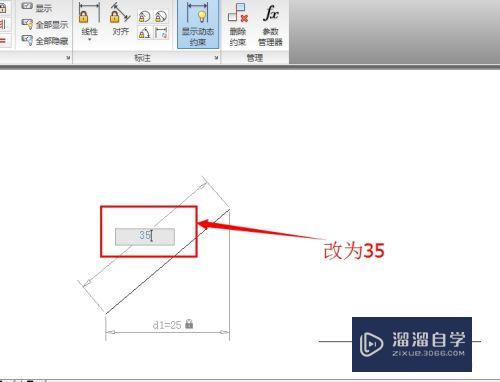
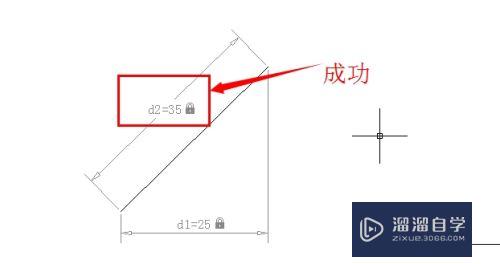
第4步
接下来,点选半径约束,作用于圆上
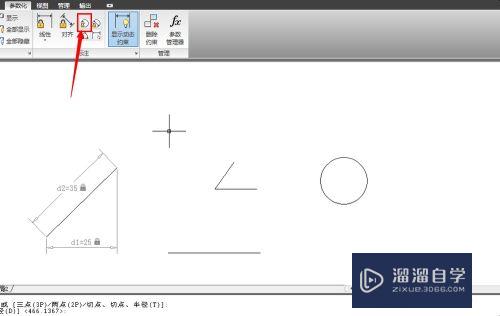
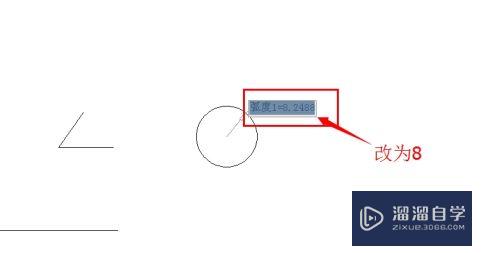
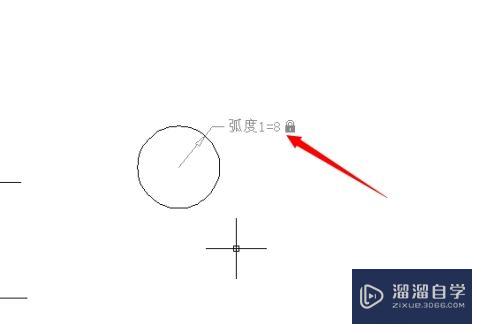
第5步
然后我们试一下角度标注
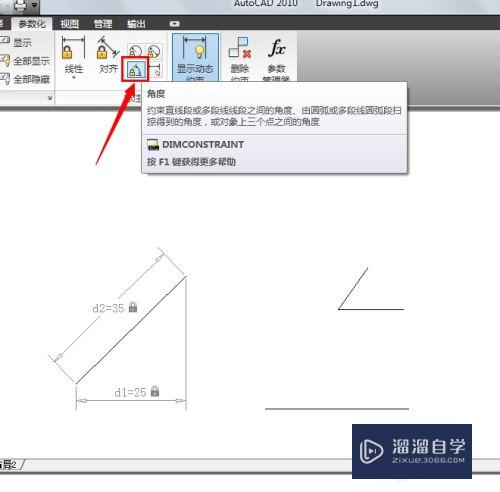
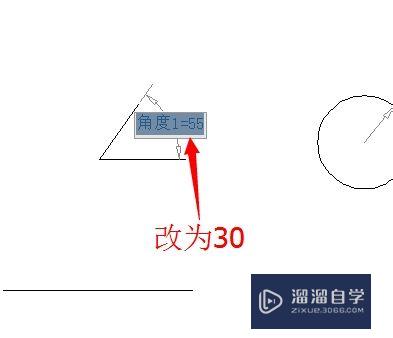
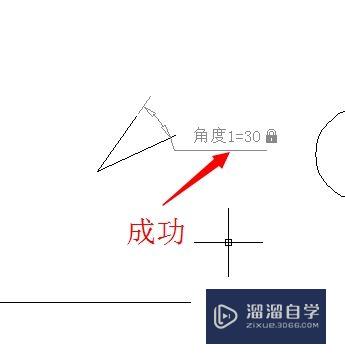
第6步
转换:可以将注释尺寸转换为动态尺寸
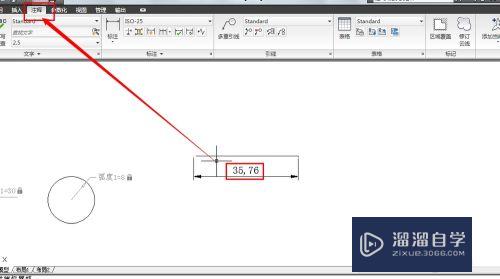
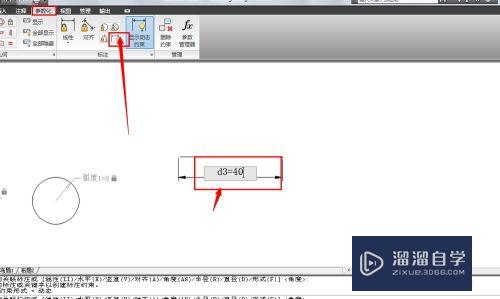
第7步
尺寸约束所标注的图纸在打印中不会被显示出来
第8步
我们还可以隐藏动态尺寸,如图点击:显示动态约束
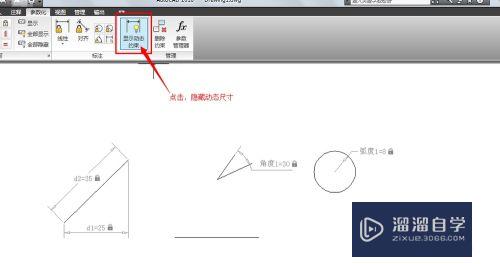
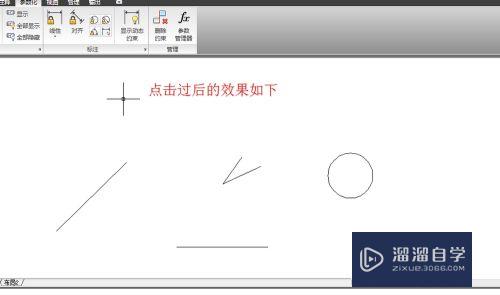
第9步
尺寸约束介绍完了。
祝大家工作顺利,学习进步!
注意/提示
好啦,本次关于“CAD2010的尺寸约束怎么用?”的内容就分享到这里了,跟着教程步骤操作是不是超级简单呢?更多关于软件使用的小技巧,欢迎关注小溜哦!
基础入门CAD2010图层的运用(一)
特别声明:以上文章内容来源于互联网收集整理,不得将文章内容
用于商业用途.如有关于作品内容、版权或其他问题请与溜溜网客服
联系。
相关文章
距结束 05 天 09 : 13 : 11
距结束 00 天 21 : 13 : 11
首页








